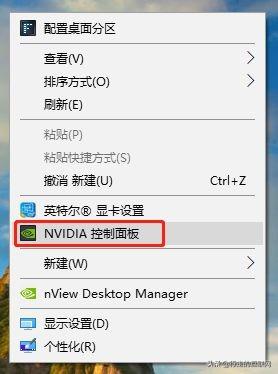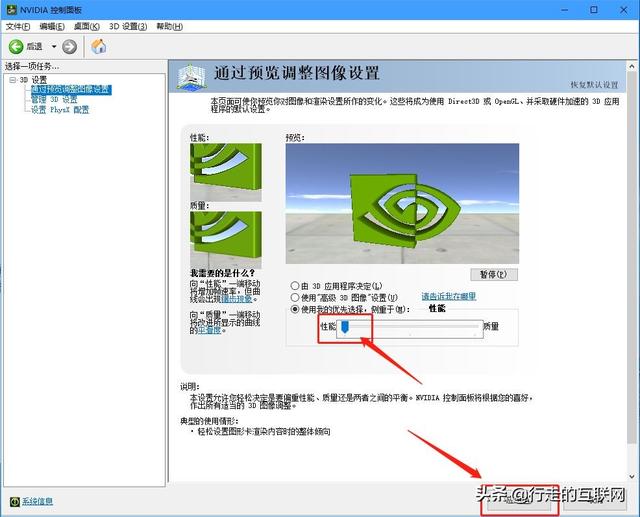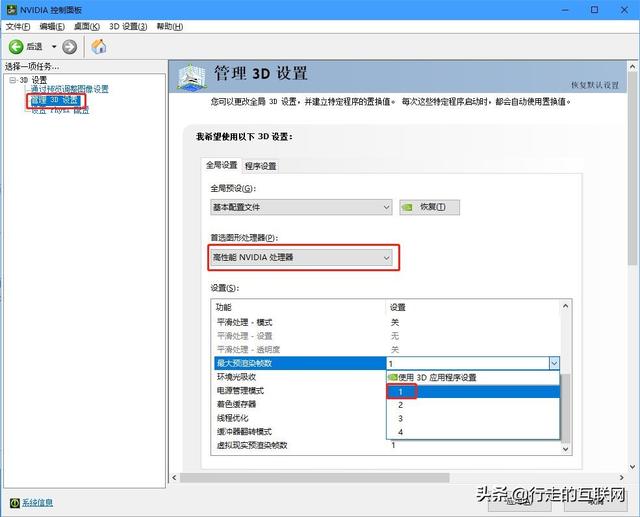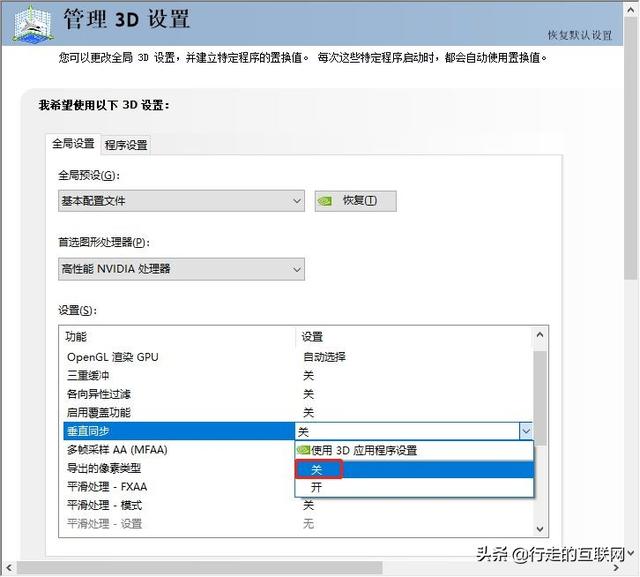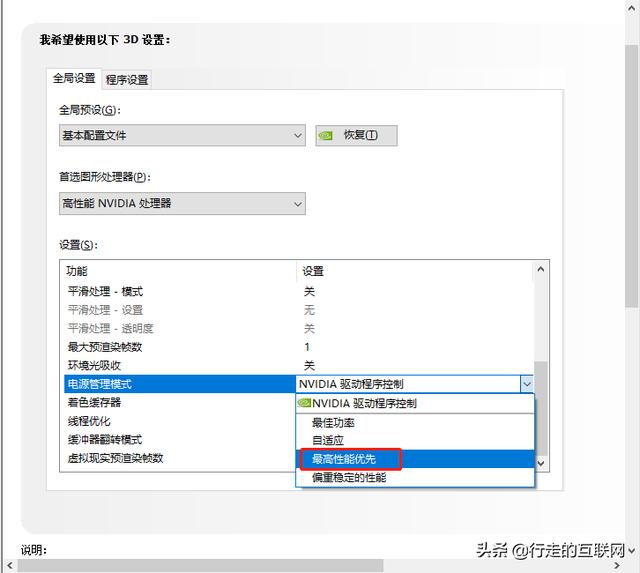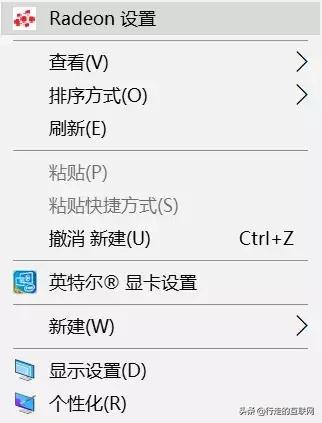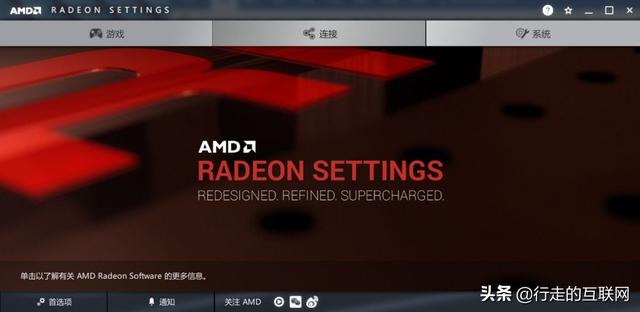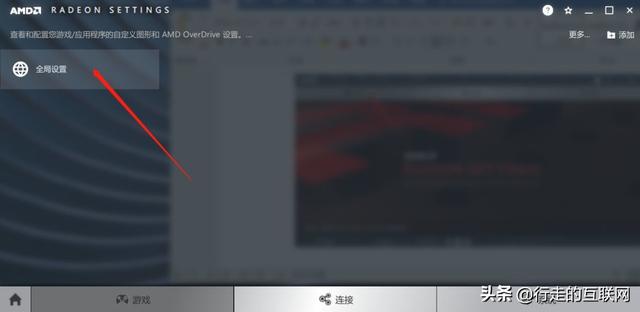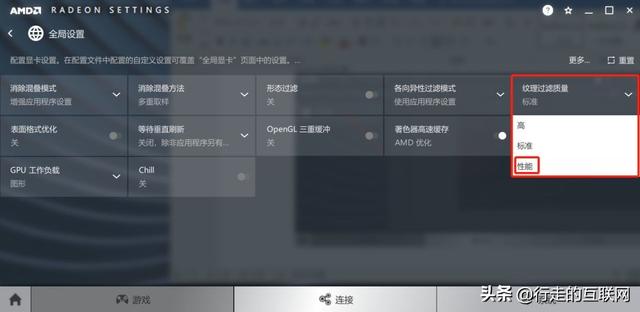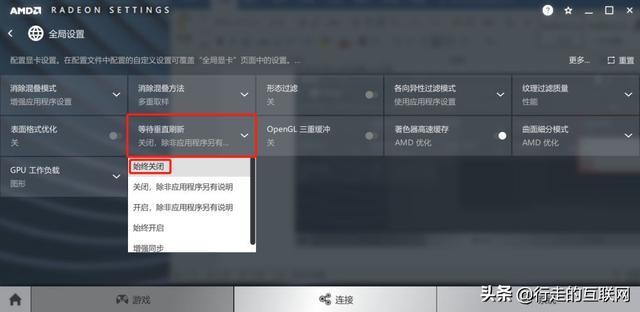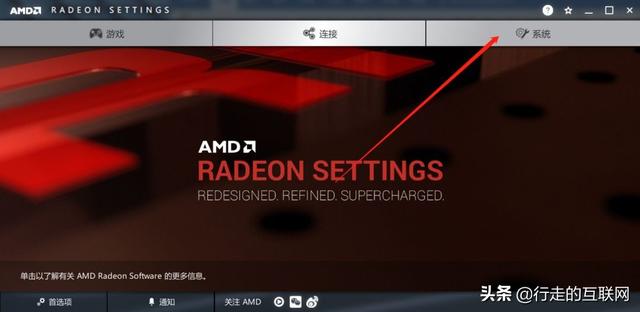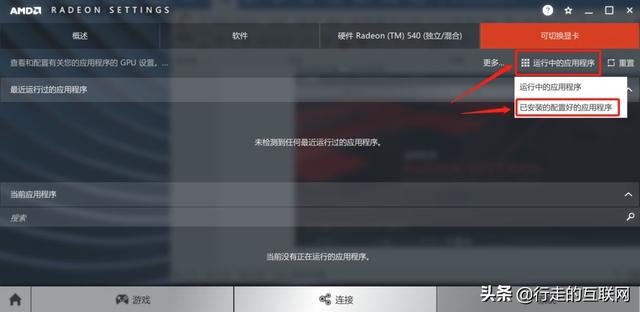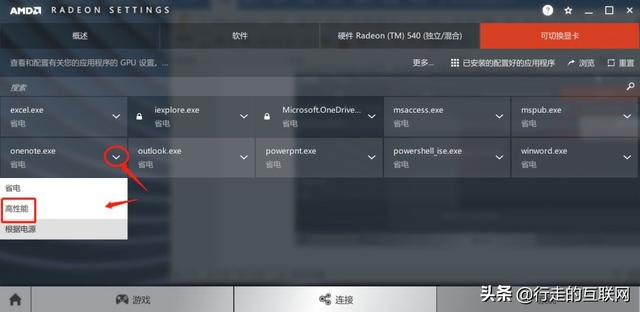创建该计算机的游戏性能信息,游戏中你应该这样设置显卡才能将性能发挥到极致! |
您所在的位置:网站首页 › 显卡如何设置才能发挥最好性能 › 创建该计算机的游戏性能信息,游戏中你应该这样设置显卡才能将性能发挥到极致! |
创建该计算机的游戏性能信息,游戏中你应该这样设置显卡才能将性能发挥到极致!
|
(ps:文末有彩蛋哟,揭露下期内容) 众所周知,游戏和显卡可说是密不可分的,一款游戏的流畅度很大程度上取决于显卡和网络,也就出现了所谓的“FPS值”和“Ping值”。不知道你们有没有遇到过,就是“我电脑配置也不差,为什么还不如另一台配置低的电脑游戏卡呢”类似这个情况,抛除网络原因,就显卡设置方面给大家一些参考。 N卡的设置方法 首先桌面上点击右键选择“NVIDIA控制面板”,进入设置里面开始操作修改。
找到3D设置”---“通过预览调整图像设置”---“使用我的优先选择,侧重于”---“性能”,最后点击“应用”保存设置。
管理3d设置—首选处理器改成“高性能NVIDIA处理器”并把“最大预渲染帧数”改成1。
同时在当前窗口关闭垂直同步。
电源管理模式设置为“最高性能优先”。
A卡的设置方法 桌面右键打开RADEON设置。
打开后如下界面。
点击游戏。
点击全局设置。
更改纹理过滤质量为性能。
更改等待垂直刷新为始终关闭。
回到首界面,点击系统。
点击运行中的应用程序,并切换到已安装的配置好的应用程序。
点击一款游戏后方的小箭头并选择高性能。
ps:修改显卡性能可能导致电脑耗电量较大,使用电池时不建议开启。 小伙伴们可以评论选择希望我下次普及的内容呦,大神请自动忽略啦,谢谢支持: A:固态硬盘优化; B:Win10 自带的多种截图方式; C:如何设置N卡和A卡才能在打游戏时将性能发挥到极致? (新人刚刚玩头条号,很多地方不懂,多谢大家的支持与关注了,关注我,我会持续推出更加优质的内容给大家的) |
【本文地址】
今日新闻 |
推荐新闻 |